Como converter PPT em apresentação do Google Slides
É possível converter apresentações do PowerPoint para o formato Google Slides e aproveitar o PPT para compartilhar na nuvem
É possível converter apresentações do PowerPoint para o formato Google Slides e aproveitar o PPT para compartilhar na nuvem
O Google Drive revolucionou o trabalho em equipe com ferramentas que permitem que várias pessoas possam criar e editar arquivos simultaneamente. No entanto, muita gente ainda usa o Microsoft Office. Isso pode ser problemático se usarem o Microsoft PowerPoint para criar uma apresentação e tentarem compartilhar na nuvem do time.
Felizmente, é possível converter apresentações do PowerPoint para o formato Google Slides e aproveitar o PPT para compartilhar na nuvem ou até fazer edições nos slides.
Fazendo isso, você abrir um .ppt no Google Apresentações. Em testes, também obtive sucesso com arquivos no formato .pptx. Desde 2007, a Microsoft alterou a configuração padrão para salvar as apresentações criadas na ferramenta — do PPT para o PPTX.
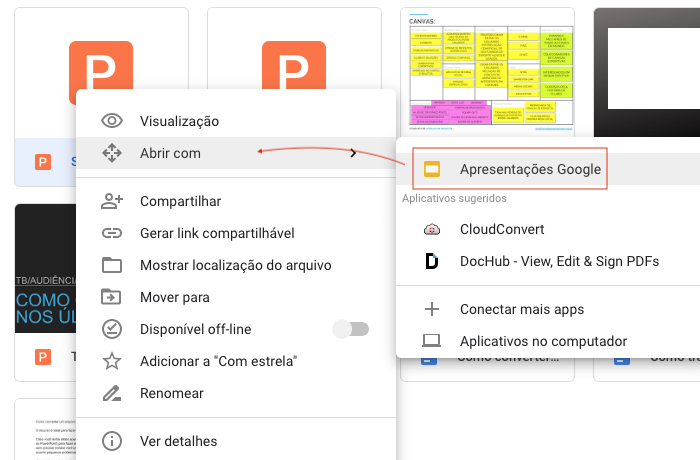
O “X” no formato do arquivo significa “XML”. A principal diferença entre os arquivos PPT e PPTX é o fato de a versão XML ser considerada de “código aberto”. Isso significa que é mais fácil para outros tipos de programas similares abrirem arquivos no formato .pptx.
Entendido isso e aberto o arquivo; agora, você irá salvá-lo no formato do Google Slides.
Com os slides do formato .ppt abertos no Google Apresentações:
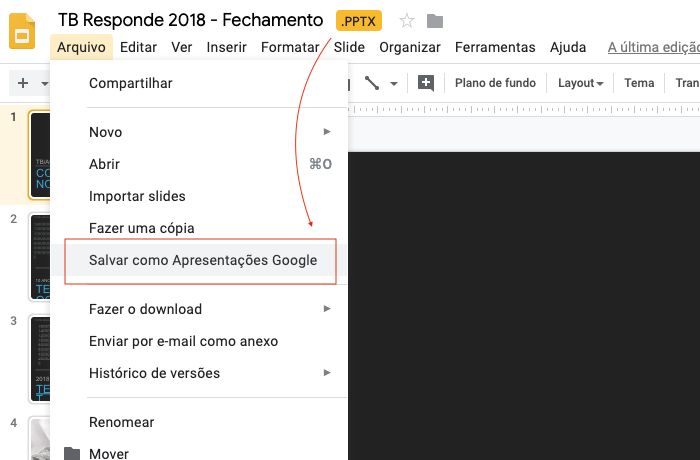
Há outra maneira de converter slides criados no Microsoft PowerPoint para o formato do Google Apresentações. Basta importá-los do PowerPoint para o Google Drive.
É possível importar slides de .ppt e .pptx que já estejam na sua nuvem ou que estejam no seu computador. Assim como no processo anterior, é possível fazer alterações.